Samsung SAMSUNG PL170 Bedienungsanleitung Seite 1
Stöbern Sie online oder laden Sie Bedienungsanleitung nach Nein Samsung SAMSUNG PL170 herunter. Samsung PL170 Manual do usuário Benutzerhandbuch
- Seite / 126
- Inhaltsverzeichnis
- LESEZEICHEN



- User Manual 1
- Esquema do Manual de Usuário 5
- Ícones utilizados no manual 6
- Perguntas frequentes 8
- Referência rápida 9
- Funções Complementares 10
- Funções básicas 10
- Sumário 11
- Opções de fotografia 11
- Reprodução/Edição 11
- Sumário 12
- Configurações 12
- Desembalar 14
- Conheça sua câmera 15
- Cartão de memória 17
- Bateria recarregável 17
- Ligar sua câmera 18
- Carregar a bateria 18
- Configuração de início 19
- Saber mais sobre os ícones 21
- Acessa opções ou menus 22
- Branco no modo Programa 23
- Exibe todas as informações 24
- Tirar fotos 25
- Auto-foto 26
- Usando Zoom 27
- Intelli zoom 28
- Configurando Intelli zoom 28
- Quando ser mostrado 30
- Modos de fotografia 33
- Destaque de objeto 34
- Filme antigo 35
- Desfocar 36
- Voltar Mover 37
- Abertura 38
- Usando o modo Programa 39
- Usando o modo DUAL IS 39
- Utilizar o modo Filme 40
- Parar Gravar 41
- Tirar foto co a tela frontal 43
- Usando o modo Crianças 44
- Parar Pausa 46
- Selecionar a resolução 48
- Ícone Descrição 49
- Desligado 50
- Automático 51
- Ajustar sensibilidade ISO 52
- Alterar o foco da câmera 53
- Ajustar a área de foco 55
- Utilizar Detecção Faces 56
- Detecção de piscar de olhos 57
- Fotografando um sorriso 57
- Utilizar Reconhecimento face 58
- (My Star) 59
- Ajustar o brilho e a cor 60
- Alterar o opção de medição 61
- Compensação Luz fundo (ACB) 61
- Selecionar fonde de luz 62
- (Equílibrio do branco) 62
- Utilizar modos de sequência 64
- No Modo de fotografia, prima [ 65
- Selecione um efeito 65
- Ajustar suas fotos 68
- Iniciar Modo reprodução 70
- Editar Lista de Faces 71
- Tir. foto 71
- Seleccionar Definir 74
- Recortar 75
- * Padrão 76
- Reproduzir um vídeo 77
- Retocar um vídeo 78
- Reproduzir mens. de voz 79
- Editar uma foto 80
- Miniatura 81
- Adicionando ruído à foto 83
- Requisitos 87
- Usando o Intelli-studio 89
- Nº. Descrição 90
- Ligue sua câmera 92
- Configurações Tela Frontal 96
- Menu de configurações 100
- Apêndices 101
- Mensagens de erro 102
- Manutenção da câmera 103
- Acerca de cartões de memória 105
- Acerca da bateria 107
- Específicações da Câmera 114
- Glossário 118
Inhaltsverzeichnis
Este manual do usuário inclui instruções detalhadas de utilização da sua câmera. Leia-o com atenção.User ManualPL170/PL171Ä Clique em um tópicoPergunt
9SumárioFunções Complementares ... 31Modos de fotografia ...
Configurações 99Menu de configuraçõesItem DescriçãoSaída HDMISelecione a resolução das fotos ao reproduzir arquivos em uma TV de alta definição com o ca
Mensagens de erro …………………………………… 101Manutenção da câmera ……………………………… 102Como limpar sua câmera …………………………… 102Utilizar ou guardar sua câmera ……
Apêndices 101Mensagens de erroSolução para as mensagens de erro que apareçem.Mensagem de erro SoluçãoErro no cartão• Desligue sua câmera, e volte a l
Apêndices 102Manutenção da câmera Corpo da câmera Limpe suavemente com um pano seco.• Nunca use benzina, diluente, ou álcool para limpar o dispositi
Apêndices 103Manutenção da câmera Utilização na praia ou perto do mar • Proteja sua câmera da areia e sujidade quando a usar na praia ou áreas sema
Apêndices 104Manutenção da câmera• A tinta ou metal no exterior da câmera pode causar alergias, comichão, eczema, ou inchaço em pessoas com pele sen
Apêndices 105Manutenção da câmera Capacidade do cartão de memória A capacidade de memória pode diferir dependendo das cenas ou das condições de foto
Apêndices 106Manutenção da câmera Vida da bateria Tempo médio de fotografia/ Número de fotosTestar condições (quando a bateria está totalmente carre
Apêndices 107Manutenção da câmera Notas sobre o uso da bateria Proteger baterias, carregadores e cartões de memória de danosEvite que as baterias to
Apêndices 108Manutenção da câmera Manuseie e descarte as baterias e carregadores com cuidado • Nunca descarte baterias para o fogo. Siga todas as
10 SumárioOpções de fotografia ... 46Selecionar a resolução e qualidade ...
Apêndices 109Manutenção da câmeraPoderá sofrer ferimentos ou morrer se manusear sem cuidado e imprudentemente as baterias. Para sua segurança, siga e
Apêndices 110Antes de contatar o centro de serviçoSe tem problemas com a câmera, tente estas soluções antes de contatar o centro de serviço. Se já te
Apêndices 111Antes de contatar o centro de serviçoProblema SoluçãoO flash dispara sozinhoO flash pode disparar devido a eletricidade estática. A câmera
Apêndices 112Antes de contatar o centro de serviçoProblema SoluçãoA TV não mostra suas fotos• Verifique se a câmera está corretamente conectada à TV c
Apêndices 113Específicações da CâmeraFocagemTipoFoco automático TTL (Multi af, Af central, Detecção Faces AF, Acompanhamento de AF, AF de Reconhecime
Apêndices 114Específicações da CâmeraFlashModoAutomático, Olhos verm., Preenchido, Sinc.lenta, Desligado, Ajuste olh.verAlcançe• Grande-angular: 0,2 m
Apêndices 115Específicações da CâmeraReproduçãoTipoImagem Única, Miniaturas, Multi-slide show com Música e Efeito, Filme clip, Smart Álbum** Categori
Apêndices 116Específicações da CâmeraInterfaceConector de saída digitalUSB 2.0Áudio entrada/saídaAltifalante interno (mono), Microfone (Mono)Saída de
Apêndices 117GlossárioComposiçãoComposição em fotografia significa ordenar os objetos na foto. Usualmente, respeitando a lei dos terceiros levará a uma
Apêndices 118GlossárioValor de Exposição (EV)Todas as combinações da velocidade de obturador e abertura de lente de sua câmera resultam na mesma expo
11 SumárioConfigurações ... 93Menu de configurações ...
Apêndices 119GlossárioJPEG (Joint Photographic Experts Group)Um método de compressão, com perdas, para imagens digitais. Imagens JPEG são comprimidas
Apêndices 120GlossárioVinhetasRedução do brilho ou saturação de uma imagem na períferia (nos bordos) em comparação com o centro da imagem. As vinheta
Apêndices 121Eliminação Correcta Deste Produto (Resíduos de Equipamentos Eléctricos e Electrónicos)Esta marca apresentada no produto, nos acessório
Apêndices 122BBateriacarregando 17cuidado 107inserindo 16Botão de menu 15Botão de reprodução 15Botão do obturador 14Botão liga/desliga 14Brilh
Apêndices 123Excluindo arquivos 72Exib. Slides 75FFiltro inteligenteModo de fotografia 64Modo reprodução 80FlashAjuste olh. ver 50Automático 51D
Apêndices 124Modo Smart Auto 32My Starcancelando 71ranking 70registrando 58NNítidez 67OOIS 28Olhos vermelhosModo de fotografia 50Modo reproduçã
Consulte a garantia que acompanha o seu produto ou visite nosso website http://www.samsung.com/ para pós-venda ou questões.
Desembalar ………………………………… 13Conheça sua câmera ……………………… 14Inserir a bateria e o cartão de memória … 16Carregar a bateria e Ligar sua câmera ……
Funções básicas 13DesembalarOs itens seguintes estão incluídos na caixa do produto.Câmera Adaptador CA/ Cabo USBBateria recarregável AlçaCD-ROM do Ma
Funções básicas 14Porta USB e A/VAceita cabo USB e cabo A/VPorta HDMIAceita cabos HDMIConheça sua câmeraAntes de começar, conheça sua câmera e as sua
Funções básicas 15Conheça sua câmeraIndicador luminoso de status• Piscando: Quando sua câmera está guardando uma foto ou vídeo, sendo lida em um comp
Funções básicas 16Inserir a bateria e o cartão de memóriaSaiba como inserir a bateria e cartão de memória opcional em sua câmera. Retirar a bateri
Funções básicas 17Carregar a bateria e Ligar sua câmeraLigar sua câmeraPrima [POWER] para ligar ou desligar sua câmera.• O ecrã de configuração surge
Funções básicas 18Configuração de inícioQuando o ecrã de configuração inicial apareçe, siga os passos para configurar as definições básicas da câmera.4 P
1Mantenha sua câmera afastada de crianças e animais de estimação.Mantenha sua câmera e todos os acessórios fora do alcance de crianças pequenas e a
Funções básicas 19Configuração de início7 Prima [D] ou [c] para configurar a data e hora, e prima em seguida [o].8 Prima [D] ou [c] para selecionar Tip
Funções básicas 20Ícone DescriçãoOpção auto focusDetecção facesMicrofone mudo3 Ícones de Opções (à esquerda)Ícone DescriçãoAbertura e velocidade do o
Funções básicas 21Acessa opções ou menus.Pode selecionar opções premindo [m], e premindo em seguida [D], [c], [F], ou [t]. Prima [o] para confirmar.Vo
Funções básicas 22Acessa opções ou menus.4 Prima [D] ou [c] para selecionar Equilíb. branco, e prima em seguida [t] ou [o].Dimensões da fotoQualid.E
Funções básicas 23Configurando a tela e os sonsSaiba como alterar informação básica da tela e configurações sonoras.Configurando o somConfigure os sons q
Funções básicas 24Tirar fotosSaiba como tirar fotos fácil e rápidamente com o Modo Smart Auto.3 Prima até meio do [Obturador] para focar.• Quando o o
Funções básicas 25Tirar fotosÍconeDescriçãoFrontal ligado: Ligue a tela frontal.Auto-foto: Veja você mesmo na tela frontal enquanto tira um autorretr
Funções básicas 26Tirar fotosUsando ZoomPode tirar fotos 1Er. plano ajustando zoom. Sua câmera tem zoom ótico 5X, Intelli zoom 2X, e zoom digital 5X.
Funções básicas 27Tirar fotos Intelli zoom Se o indicador de zoom está no alcaçe do Intelli, sua câmera usará o Intelli zoom. A resolução da foto var
Funções básicas 28Tirar fotos• A função OIS pode não funcionar corretamente quando: - mover sua câmera para seguir o movimento do objeto. - usar zoom
2Cuidado—situações que podem causar danos em sua câmera ou outro equipamento.Retire as baterias de sua câmera quando a guardar por longos períodos
Funções básicas 29 Segurar sua câmera corretamente Verifique se nada obstrui sua lente. Pressionar o botão de obturador até meio Prima até
Funções básicas 30 Evitar que seu objeto fique desfocado Pode ser dificil focar seu objeto quando: -existe pouco contraste entre o fundo e o ob
Funções ComplementaresSaiba como tirar fotos, gravar vídeos, mens. de voz, selecionando um modo.Modos de fotografia ……………………… 32Utilizar modo Smart
Funções Complementares 32Modos de fotografiaFotografe ou grave vídeos ao selecionar o melhor modo de fotografia para as condições do ambiente.Ícone Des
Funções Complementares 33Modos de fotografia3 Prima até meio do [Obturador] para focar.• Em algumas cenas, sua câmera tira a foto automaticamente quan
Funções Complementares 34Modos de fotografiaUtilizar o modo Objeto DestaqueO modo Objeto Destaque torna o objeto mais distinguido, ajustando a profund
Funções Complementares 35Modos de fotografiaModos de fotografia• As resoluções disponíveis no modo Objeto Destaque são e .• Caso a distância de foto
Funções Complementares 36Modos de fotografia7 Selecione uma opção.• Por exemplo, aumente a definição de Retoque da face para esconder mais imperfeições
Funções Complementares 37Modos de fotografia5 Selecione uma opção.• Se você selecionar AUTO, o valor da abertura e a velocidade do obturador serão aju
Funções Complementares 38Modos de fotografiaUsando o modo ProgramaNo Modo programa, pode definir a maioria das opções, exceto a velocidade do obturador
3Informação de saúde e segurançaTenha atenção ao conectar cabos ou adaptadores e colocar baterias e cartões de memória.Se forçar os conectores, con
Funções Complementares 39Modos de fotografia5 Prima [m].6 Selecione Filme Som ao vivo.7 Selecione uma opção.Ícone DescriçãoSom em directo ligado: Li
Funções Complementares 40Modos de fotografiaUsando o modo Detecção de cena inteligenteNo modo Detecção de cena inteligente, sua câmera escolhe automat
Funções Complementares 41Modos de fotografiaÍcone DescriçãoCéus limposFloresta5 Pressione o botão [Obturador] para iniciar a gravação.6 Prima o botão
Funções Complementares 42Tirar foto co a tela frontal.A tela frontal ajuda-o a tirar autorretratos ou fotos de crianças. Pode também usar o Temporiza
Funções Complementares 43Tirar foto co a tela frontal.Utilizar o Temporizador Jump Shot Tire fotos de pessoas pulando. Um ícone será mostrado na tela
Funções Complementares 44Tirar foto co a tela frontal.Gravar um vídeo com a tela frontal Gravar um vídeo no modo Autorretrato 1 No Modo de fotografia
Funções Complementares 45Gravando uma mensagem de voz1 No Modo de fotografia, prima [m].2 Selecione Tirar fotos Voz Gravar.3 Pressione o botão [Ob
Selecionar a resolução e qualidade ……… 47Selecionar a resolução …………………… 47Definir a qualidade de uma foto ………… 48Utilizar o temporizador ………………
Opções de fotografia 47Selecionar a resolução e qualidadeSaiba como alterar as configurações de resolução e qualidade da imagem.Ícone Descrição1984 X 1
Opções de fotografia 48Selecionar a resolução e qualidadeDefinir a qualidade de uma fotoSua câmera comprime e guarda suas fotos em formato JPEG. Imagen
4Informação de copyright• Microsoft Windows e o logo Windows são marcas comerciais registradas da Microsoft Corporation.• Mac é uma marca comerci
Opções de fotografia 49Utilizar o temporizadorSaiba como configurar o temporizador para retardar a captura da imagem. SapdbNsv3 Prima [Obturador] para
Opções de fotografia 50Fotografar no escuroSaiba como tirar fotos noturnas ou com pouca luz.Utilizar flashUtilize flash para tirar fotos no escuro ou qu
Opções de fotografia 51Fotografar no escuro• As opções de flash não estão disponíveis quando a opção de fotos em seqüência é definida ou Detecção Piscar
Opções de fotografia 52Alterar o foco da câmeraSaiba como ajustar o foco de sua câmera para se adequar ao objeto e condições de fotografia.Usando o foc
Opções de fotografia 53Alterar o foco da câmera• Se não selecionou uma área de foco, o enquadramento não irá aparecer no centro do ecrã.• Acompanhamen
Opções de fotografia 54Alterar o foco da câmeraAjustar a área de focoVocê pode obter fotos mais claras ao selecionar uma área de foco apropriada de ac
Opções de fotografia 55Utilizar Detecção FacesQuando as opções de Detecção Faces são usadas, a câmera é capaz de detectar automaticamente rostos human
Opções de fotografia 56Utilizar Detecção FacesDetecção de piscar de olhosSe sua câmera detectar olhos fechados, automaticamente ela tirará duas fotos
Opções de fotografia 57Utilizar Detecção Faces• Sua câmera pode reconhecer e registrar faces incorretamente dependendo das condições de luminusidade,
Opções de fotografia 58Utilizar Detecção Faces4 Quando você terminar de tirar as fotos, a lista de faces será mostrada.•Suas faces favoritas são indi
5Indicadores usados neste manualModo de fotografia IndicadorSmart AutoSAutoaProgramapDUAL ISdBeauty ShotbNoiteNCenasFilmevÍcones do modo FotografiaEs
Opções de fotografia 59Ajustar o brilho e a corSaiba como ajustar o brilho e a cor para melhorar a qualidade da imagem.3 Selecione um valor para ajust
Opções de fotografia 60Ajustar o brilho e a corAlterar o opção de mediçãoO modo de medição refere-se à forma como a câmera mede a quantidade de luz. O
Opções de fotografia 61Ajustar o brilho e a corSelecionar fonde de luz (Equílibrio do branco)A cor das suas fotos depende do tipo e da qualidade da f
Opções de fotografia 62Ajustar o brilho e a cor Definindo seu próprio Equilíbrio do Branco. Pode personalizar o Equilíbrio do Branco, tirando fotos de
Opções de fotografia 63Utilizar modos de sequênciaPode ser dificil fotografar objetos em movimento, ou expressões faciais naturais ou gestos de pessoas
Opções de fotografia 64Aplicar efeitos/Ajustar imagensFiltros disponíveis nos modos Auto, Programa e Dual ISÍcone DescriçãoNormal: Sem efeitoMiniatura
Opções de fotografia 65Aplicar efeitos/Ajustar imagensÍcone DescriçãoRetrô: Aplique o efeito tom sépia.Negativo: Aplique o efeito negativo de filme.RGB
Opções de fotografia 66Aplicar efeitos/Ajustar imagens Definir seu próprio tom RGB 1 No Modo de fotografia, prima [m].2 Selecione Tirar fotos ou Filme
Opções de fotografia 67Aplicar efeitos/Ajustar imagensSaturação Descrição-Diminua a saturação.+Aumente a saturação.• Selecione 0 se não quer aplicar e
Ver fotos ou vídeos no Modo reprodução 69Iniciar Modo reprodução ………………… 69Visualizar fotos …………………………… 74Reproduzir um vídeo ……………………… 76Repr
6Pressionar o obturador• Pressionar até meio do [Obturador]: pressione o botão do obturador para baixo até meio• Prima [Obturador]: prima o botão
Reprodução/Edição 69Ver fotos ou vídeos no Modo reproduçãoSaiba como reproduzir fotos, vídeos, ou mens. de voz e como gerir ficheiros. Informação de
Reprodução/Edição 70Ver fotos ou vídeos no Modo reprodução Classificando suas faces favoritas Você pode votar em suas faces favoritas. A função faces
Reprodução/Edição 71Ver fotos ou vídeos no Modo reprodução Exibindo arquivos por categoria no Smart Álbum Visualizar ficheiros por categoria, como da
Reprodução/Edição 72Ver fotos ou vídeos no Modo reprodução Exibir arquivos como miniaturas Busque as miniaturas de ficheiros.No modo Reprodução, gire
Reprodução/Edição 73Ver fotos ou vídeos no Modo reprodução A proteger ficheiros Proteja seus arquivos contra exclusão acidental.1 No modo Reprodução,
Reprodução/Edição 74Ver fotos ou vídeos no Modo reproduçãoVisualizar fotosAumente parte de uma foto ou visualize como exib. de slides. Aumentar uma
Reprodução/Edição 75Ver fotos ou vídeos no Modo reprodução3 Selecione uma opção de efeito de apresentação de slides.• Pule para a etapa 4 para inicia
Reprodução/Edição 76Ver fotos ou vídeos no Modo reproduçãoReproduzir um vídeoNo modo Reprodução, pode exibir um vídeo, e capturar ou recortar partes
Reprodução/Edição 77Ver fotos ou vídeos no Modo reprodução Retocar um vídeo 1 Enquanto exibe um vídeo, prima [o] no ponto onde quer que o recorte co
Reprodução/Edição 78Ver fotos ou vídeos no Modo reprodução Adicionando uma mensagem de voz a uma foto 1 No modo Reprodução, selecione uma foto, e em
7Perguntas frequentesSaiba como solucionar problemas através de opções de fotografia.Os olhos estão vermelhos.É causado pelo reflexo do flash da câmer
Reprodução/Edição 79Editar uma fotoSaiba como editar fotos.• Sua câmera irá guardar as fotos editadas como novos ficheiros.• Quando edita fotos, sua c
Reprodução/Edição 80Editar uma fotoAplicar efeitos Filtro InteligenteAplique efeitos especiais em suas fotos1 No modo Reprodução, selecione uma foto,
Reprodução/Edição 81Editar uma foto Retocar faces 1 No modo Reprodução, selecione uma foto, e em seguida prima [m].2 Selecione Editar Ajust.img R
Reprodução/Edição 82Editar uma foto Adicionando ruído à foto 1 No modo Reprodução, selecione uma foto, e em seguida prima [m].2 Selecione Editar A
Reprodução/Edição 83Editar uma foto Imprimindo fotos como miniaturas Imprimir fotos como miniaaturas para verificá-las todas de uma vez.1 No modo Rep
Reprodução/Edição 84Exibindo arquivos em uma TV ou TV de alta definiçãoReproduza fotos ou vídeos conectando sua câmera na TV com um cabo A/V.6 Ligue s
Reprodução/Edição 85Exibindo arquivos em uma TV ou TV de alta definição6 Ligue sua câmera.• Caso tenha uma TV de alta definição compatível com Anynet+,
Reprodução/Edição 86Transferir ficheiros para seu computador Windows.Transfira ficheiros no seu computador Windows, edite-as com o Intelli-studio, e car
Reprodução/Edição 87Transferir ficheiros para seu computador Windows.5 Ligue sua câmera.• Seu computador reconhece a câmera automáticamente e inicia o
Reprodução/Edição 88Transferir ficheiros para seu computador Windows. Usando o Intelli-studio Intelli-studio é um programa interno que permite reprod
8Referência rápidaTirar fotos de pessoas• Modo b f 36• Modo Auto-foto f 42• Crianças f 43• Olhos verm./Ajuste olh.ver (para evitar e corrigir olhos
Reprodução/Edição 89Transferir ficheiros para seu computador Windows.Nº. Descrição1Abre menus.2Exibe os arquivos na pasta selecionada.3Alterar para o
Reprodução/Edição 90Transferir ficheiros para seu computador Windows.Desconectar sua câmera (para Windows XP)Para Windows Vista e Windows 7, as formas
Reprodução/Edição 91Transferir ficheiros para seu computador MacQuando conecta sua câmera a um computador Macintosh, o computador irá reconheçer o dis
Reprodução/Edição 92Imprimir fotos em uma impressora PictBridge.Imprima fotos através de impressoras compatíveis PictBridge, conectando sua câmera di
Menu de configurações ……………………………… 94Aceder ao menu de configurações ………………… 94Áudio ………………………………………………… 95Configurações Tela Frontal …………………………
Configurações 94Menu de configuraçõesSaiba como configurar sua câmera.3 Selecione um item.Sair VoltarVolumeSom in.Som obt.Som bipSom AFMeioDesactivado11
Configurações 95Menu de configuraçõesÁudio* PadrãoItem DescriçãoVolumeDefina o volume de qualquer som. (Desactivado, Baixo, Meio*, Alto)Som in.Defina o
Configurações 96Menu de configuraçõesTela* PadrãoItem DescriçãoDescrição da funçãoExibe uma breve descrição de uma opção ou de um menu. (Desactivado, A
Configurações 97Menu de configuraçõesConfigurações* PadrãoItem DescriçãoFormatoFormate a memória interna e o cartão de memória (a formatação irá excluir
Configurações 98Menu de configuraçõesItem DescriçãoImprimirDefina se quer ou não mostrar a data e hora nas fotos que tira. (Desactivado*, Data, Dia e ho
Weitere Dokumente für Nein Samsung SAMSUNG PL170

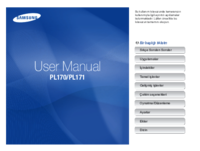
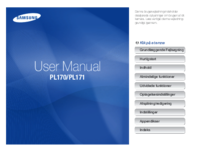


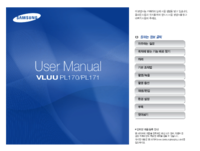



 (126 Seiten)
(126 Seiten) (24 Seiten)
(24 Seiten) (55 Seiten)
(55 Seiten) (2 Seiten)
(2 Seiten) (34 Seiten)
(34 Seiten) (170 Seiten)
(170 Seiten) (55 Seiten)
(55 Seiten) (21 Seiten)
(21 Seiten)







Kommentare zu diesen Handbüchern